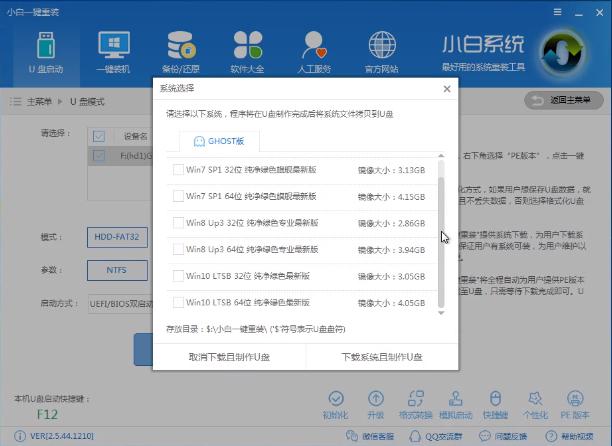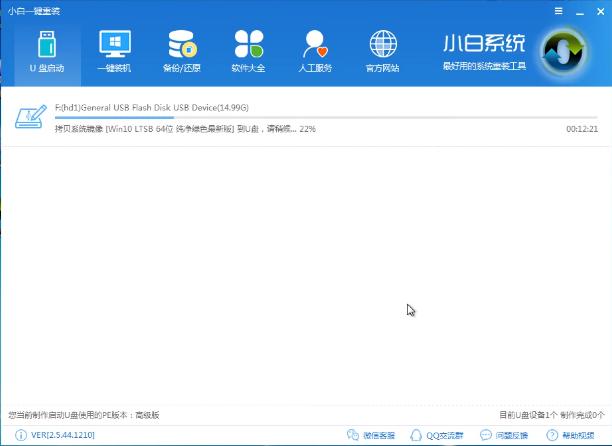uefi u盘打开盘,本教程教您制作uefi打开盘
发布时间:2021-10-29 文章来源:xp下载站 浏览: 59
|
U盘的称呼最早来源于朗科科技生产的一种新型存储设备,名曰“优盘”,使用USB接口进行连接。U盘连接到电脑的USB接口后,U盘的资料可与电脑交换。而之后生产的类似技术的设备由于朗科已进行专利注册,而不能再称之为“优盘”,而改称“U盘”。后来,U盘这个称呼因其简单易记而因而广为人知,是移动存储设备之一。现在市面上出现了许多支持多种端口的U盘,即三通U盘(USB电脑端口、iOS苹果接口、安卓接口)。 win10系统不断完善,很多用户都是开始使用win10系统了,加上uefi主板普遍,uefi装win10是首选,安装前首先需要制作一个uefi U盘启动盘,本文给大家介绍的就是uefi U盘启动的制作方法。 uefi引导方式相比传统的BIOS有更加快的开机速度,在uefi环境下安装系统一般都是用uefi U盘启动盘,uefi启动盘制作方法有一些朋友不知道怎么制作,这里详细介绍一下步骤。 uefi U盘启动盘制作方法 首先下载一个带uefi启动盘制作的启动U盘制作工具,这里以小白为例给大家介绍一下制作方法。 打开运行小白切换到U盘启动点击U盘模式,在U盘模式界面点击自定义参数,这里选择uefi/BIOS双启动,一般默认就是这个模式。选择好了后点击一键制作启动U盘。
启动盘制作载图1 制作启动盘会格式化U盘里面的东西,如果U盘里面有东西建议先自己备份,另外PE版本选择高级版。
uefi U盘载图2 制作工具里面也可以下载系统镜像,如果你只是制作一个uefi启动盘而已,推荐不用下载。
uefi启动盘载图3 然后会下载PE镜像文件,下载完成后就会自动制作UEFI启动U盘了,耐心等待完成即可,一般几分钟就可以完成。
uefi u盘启动盘载图4 以上就是UEFI U盘启动盘制作方法,跟普通的制作启动盘只是一个选择制作模式的区别,还是很简单的,有需要的朋友可以参考本教程的方法。 U盘有USB接口,是USB设备。如果操作系统是WindowsXP/Vista/Win7/Linux/PrayayaQ3或是苹果系统的话,将U盘直接插到机箱前面板或后面的USB接口上,系统就会自动识别。 |
相关文章
本类教程排行
系统热门教程
本热门系统总排行